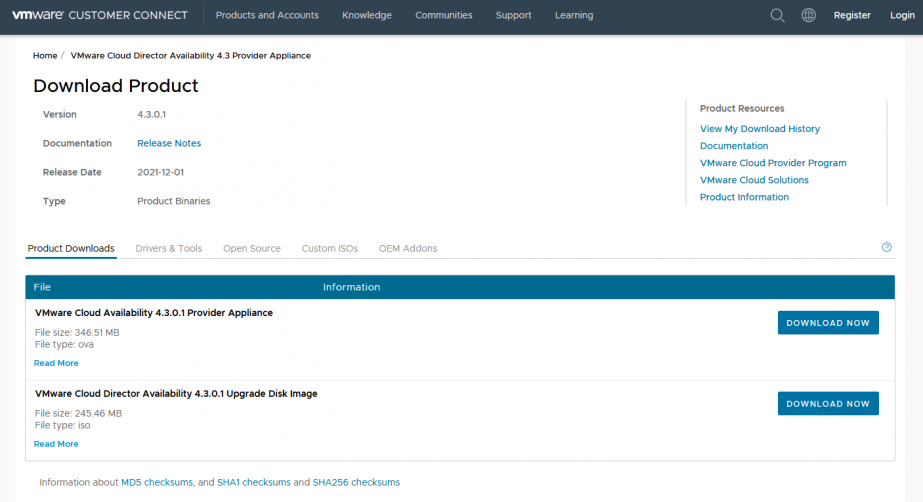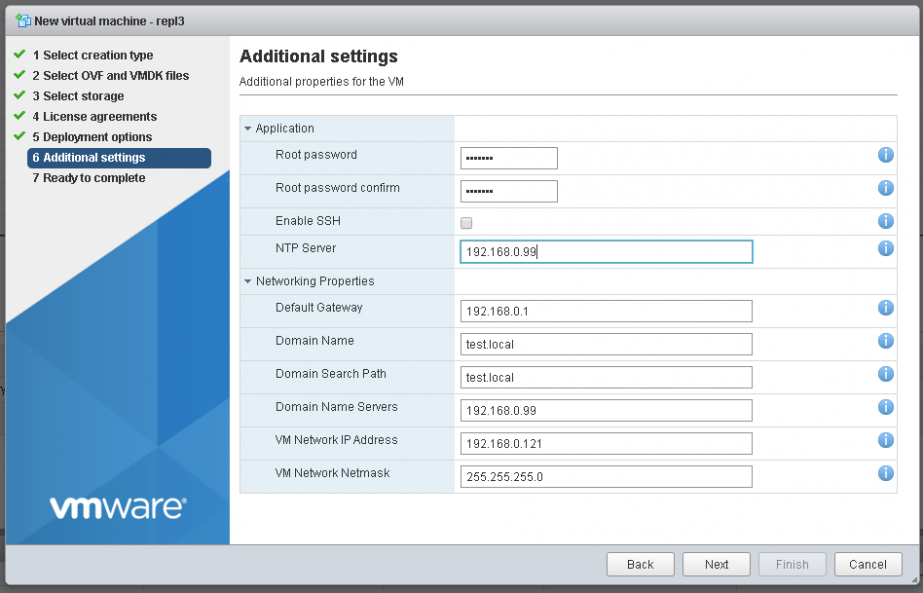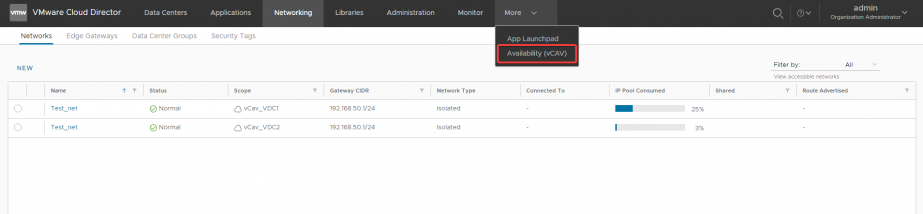Настраиваем vCloud Availability Appliance for Tenants на локальной площадке
На этапе подготовки нужно решить, как обеспечить доступ к серверам после их восстановления в облаке. Для этого нужно организовать сетевую связность между локальной площадкой и облаком.
Чтобы подготовить on-premise-площадку к переезду или восстановлению, необходимо развернуть и настроить виртуальную машину с vCloud Availability Appliance for Tenants.
- Загружаем шаблон виртуальной машины (Tenant Appliance) с сайта VMware:
В vCenter выбираем контейнер для размещения виртуальной машины. Это может быть дата-центр, папка, кластер или ресурс-пул. По правой кнопке выбираем пункт Deploy OVF Template и загружаем .ova файл шаблона.
Дальше идем по стандартному алгоритму загрузки шаблона:
- выбираем шаблон,
- задаем имя виртуальной машины,
- выбираем папку и ресурсный пул,
- принимаем лицензионное соглашение,
- выбираем хранилище,
- прописываем сетевые параметры.
- Проверяем и жмем Finish.
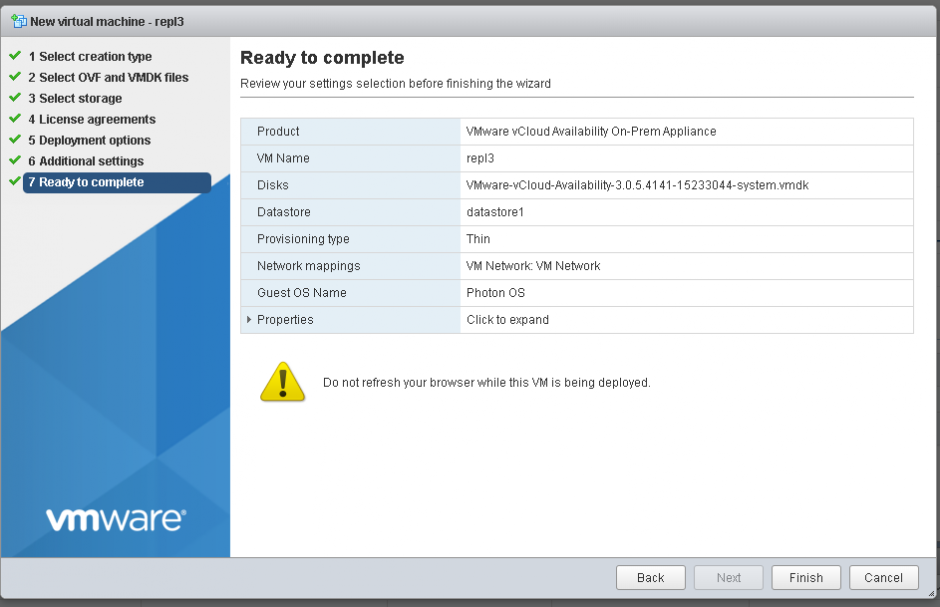
Запускаем виртуальную машину. В строке браузера вводим адрес установленного апплаенса vCAV
https://*IP-адрес-виртуалки*/ui/admin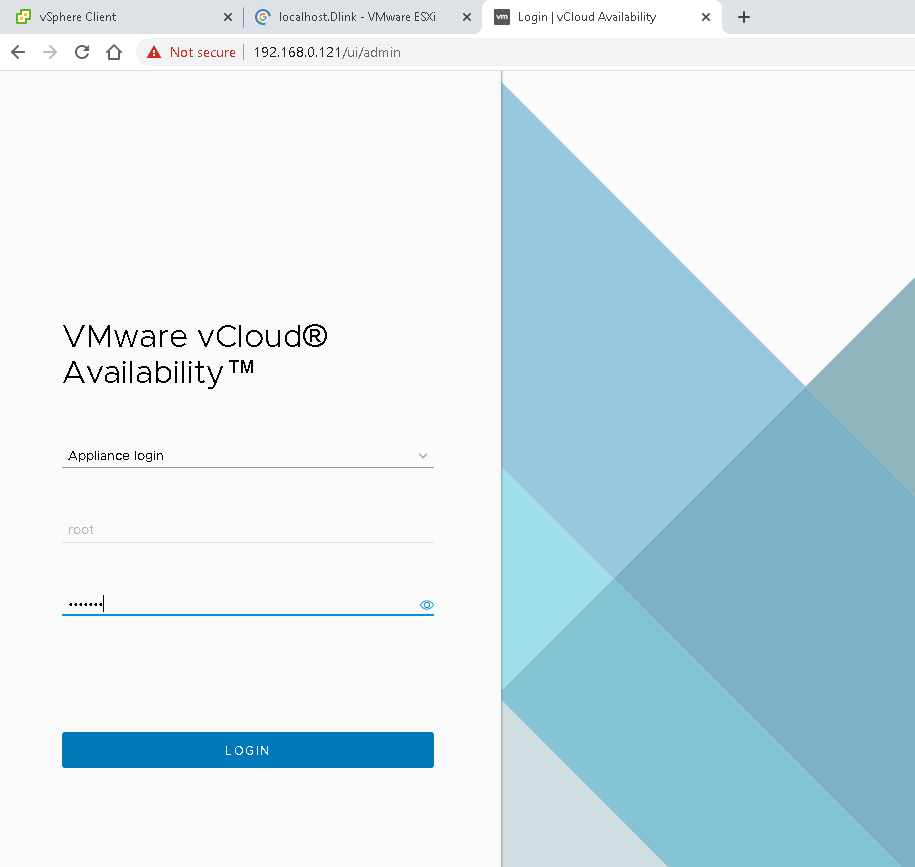
Задаем пароль.
- Здесь же в браузере запускаем мастер настройки — Initial Setup Wizard.
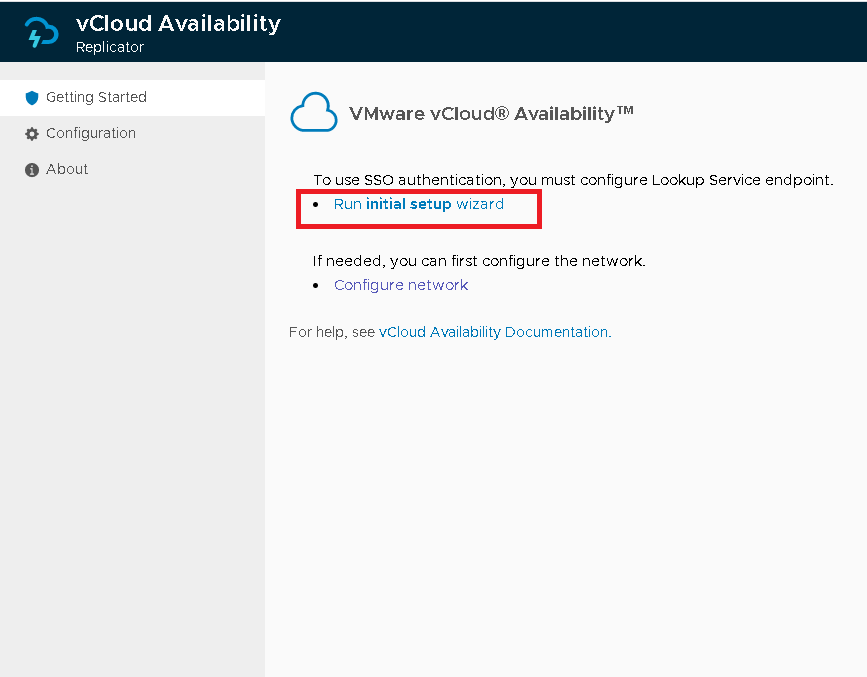
- Задаем имя для локальной площадки.
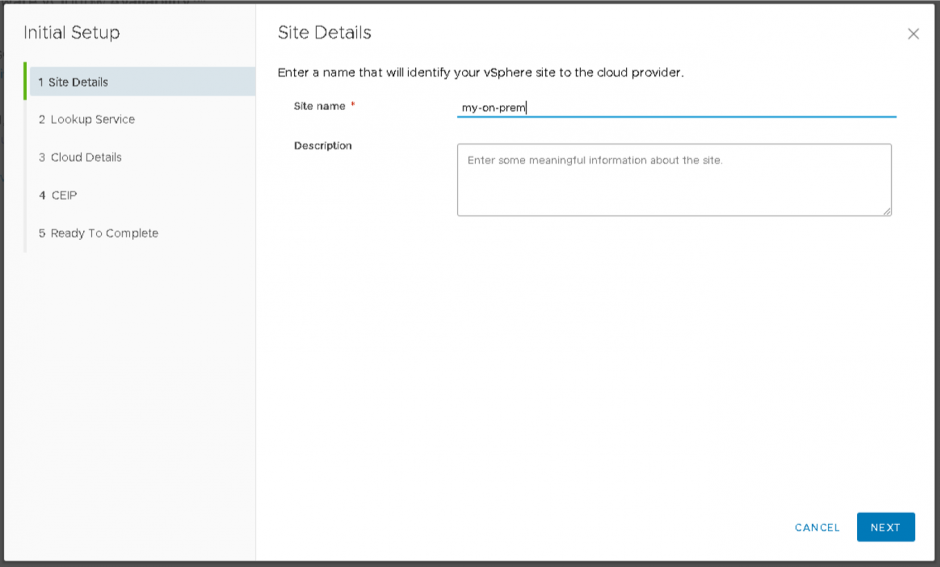
Указываем параметры подключения к локальному vCenter:
- адрес lookup-сервиса,
- имя и пароль администратора vCenter.
- Если инсталляция включает раздельный Platform Service Controller (PSC), то адрес lookup-сервиса совпадает с адресом PSC.
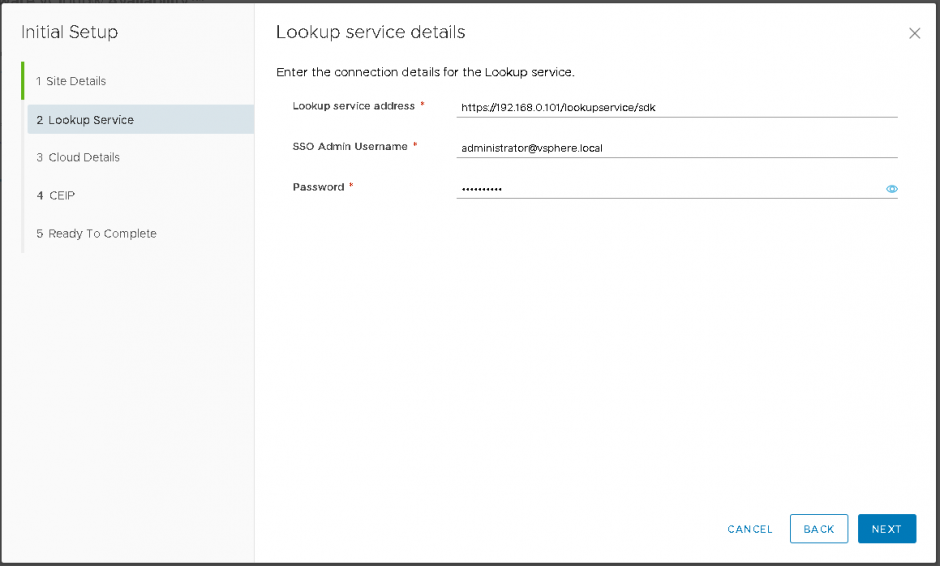
- Принимаем сертификат vCenter.
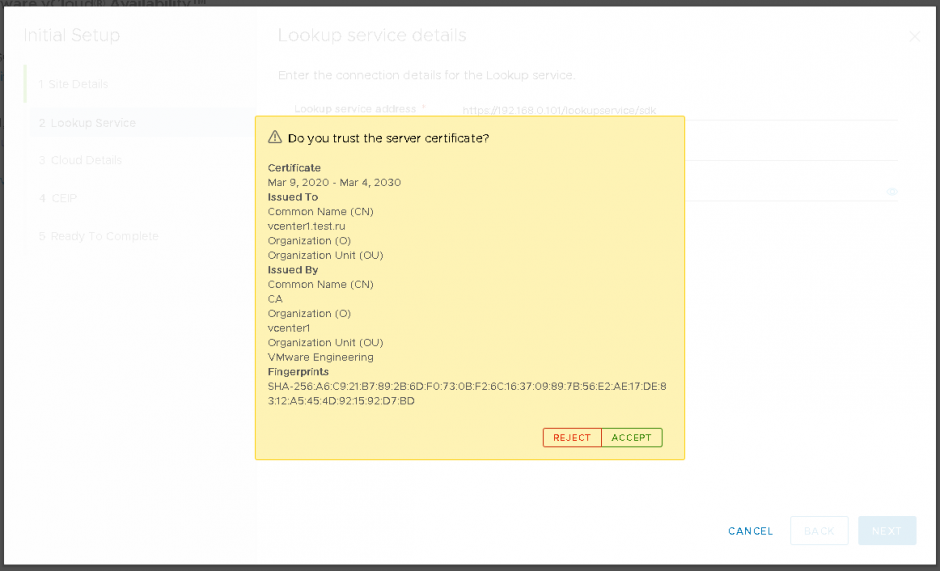
Указываем адрес для подключения к облаку и логин-пароль администратора организации в vCloud Director. Для нашего примера укажем облако в СПб.
Здесь же активируем опцию Allow access from cloud, чтобы администратор vCloud Director мог обращаться к локальной площадке из облака.
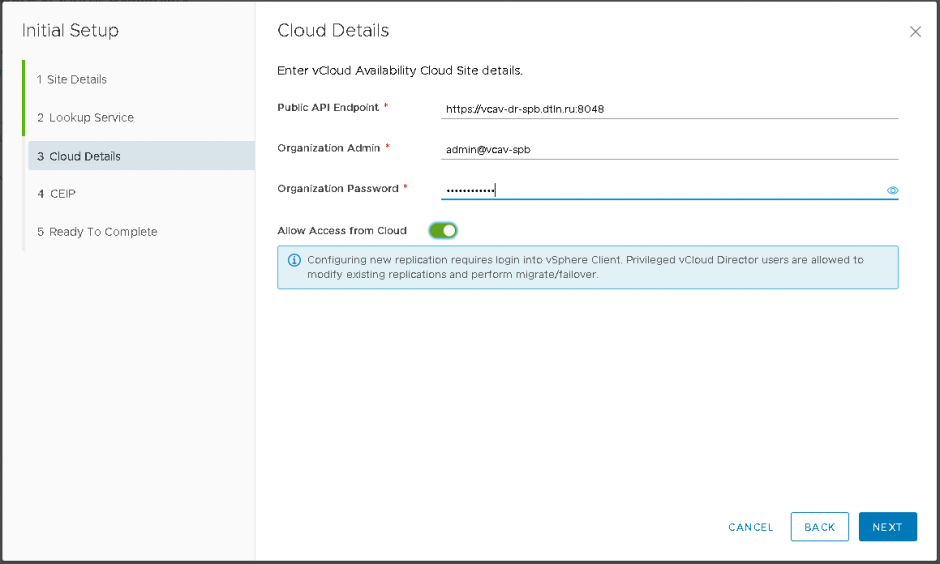
- Принимаем сертификат vCloud Director.
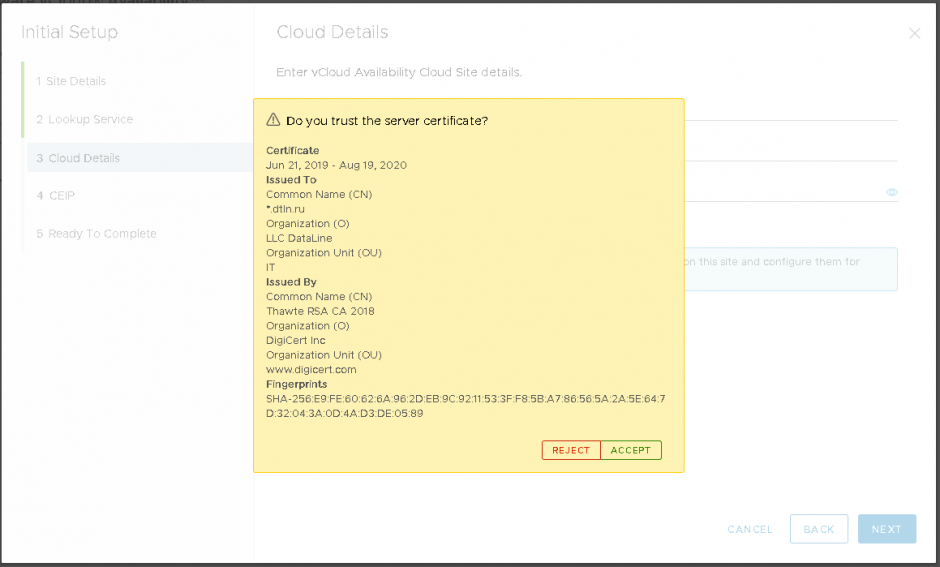
- Проверяем настройки. Здесь же можно сразу настроить, куда будет восстанавливаться ВМ в обратную сторону: из облака на локальную площадку. Для этого активируем опцию Configure local placement now. Жмем Finish.
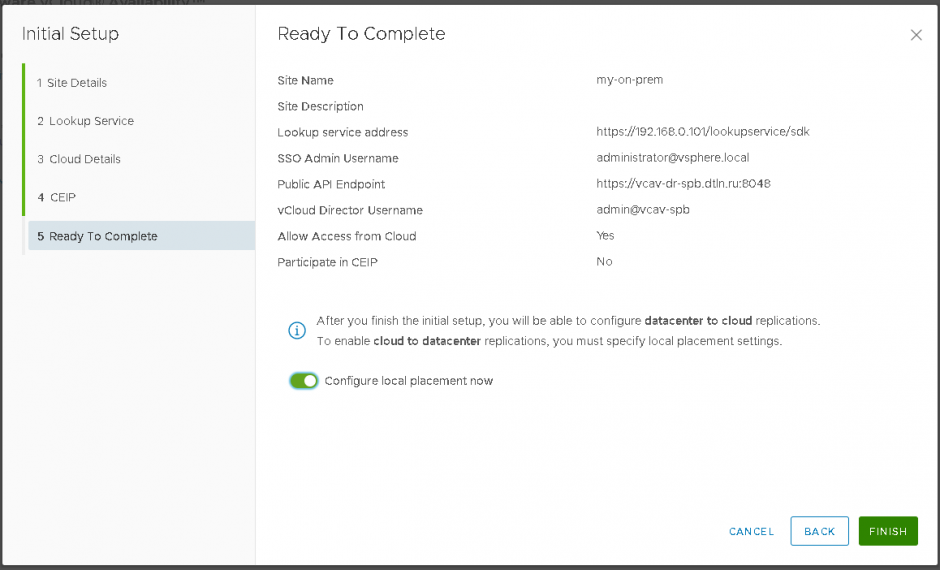
После активации опции Configure local placement открывается мастер.
Указываем место размещения для восстановленной ВМ: папку и ресурсный пул.
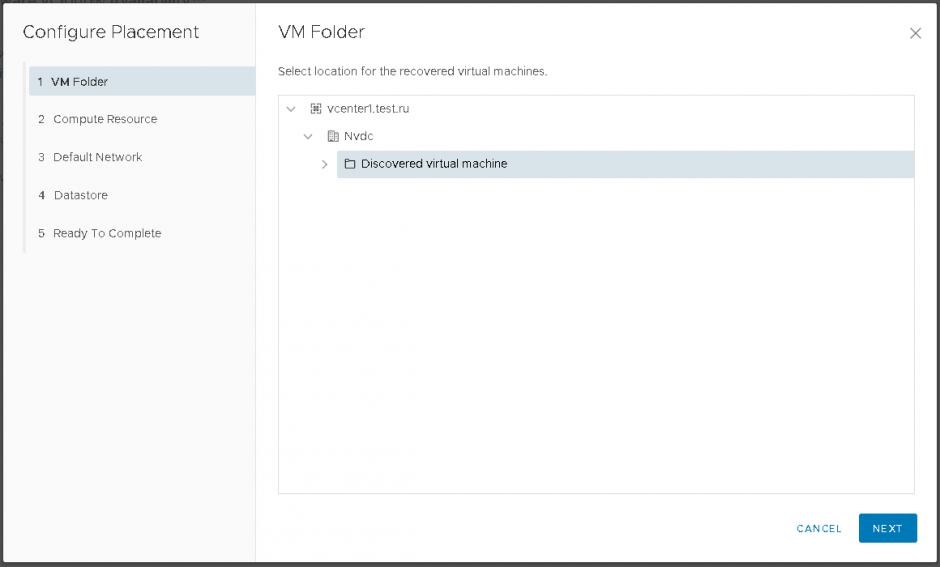
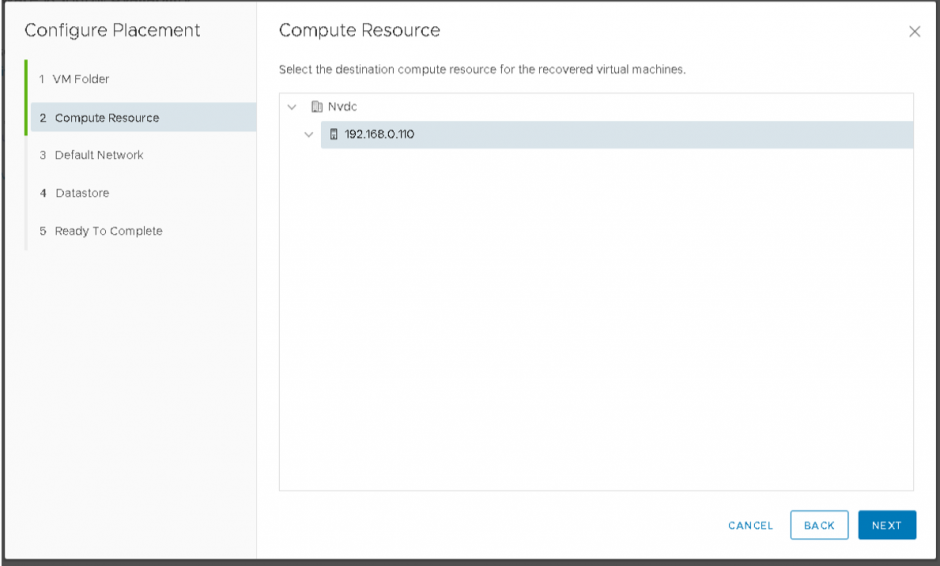
- Выбираем сеть, к которой будет подключаться восстановленная ВМ.
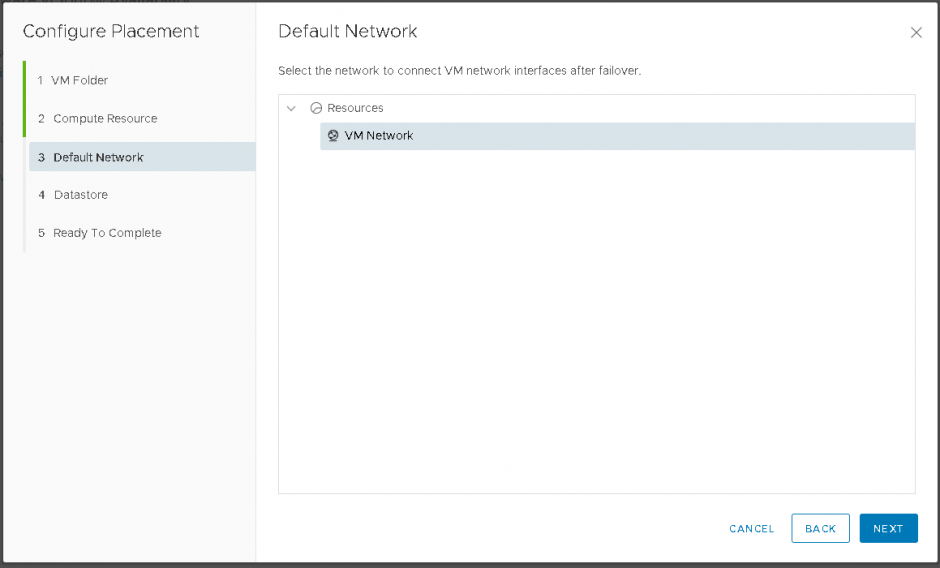
- Указываем хранилище для восстановленной ВМ.
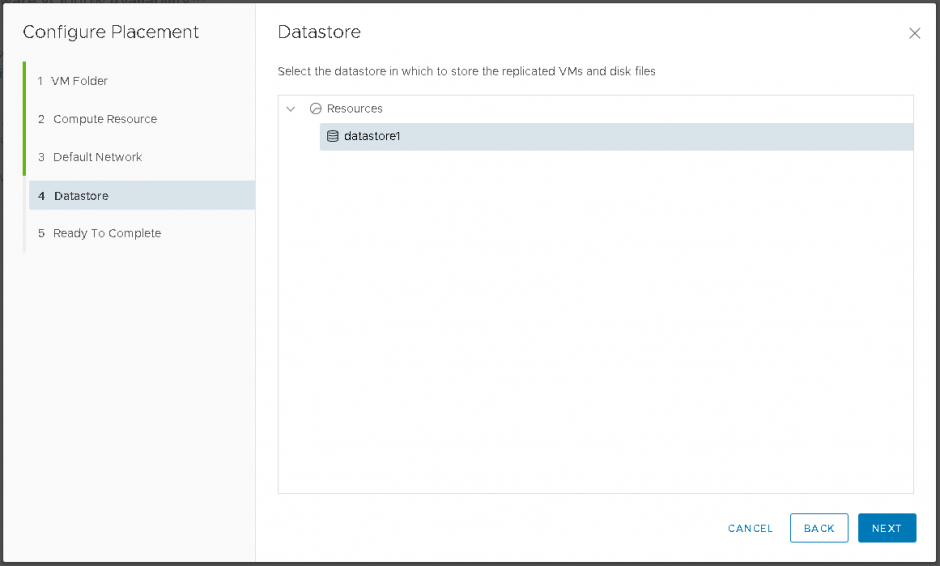
- Проверяем все настройки и жмем Finish.
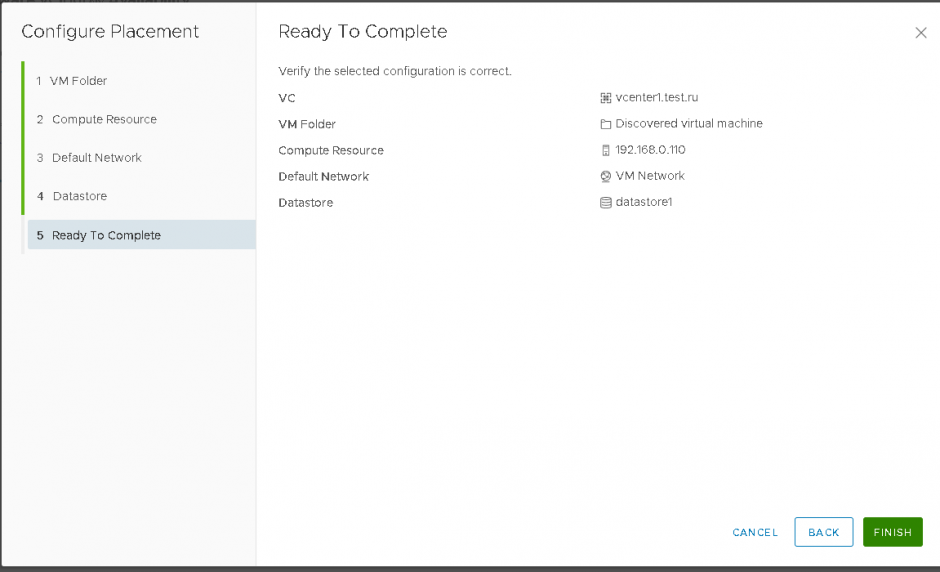
- В административной панели апплаенса vCAV на вкладке System Monitoring проверяем соединение с облачным сервис-провайдером.
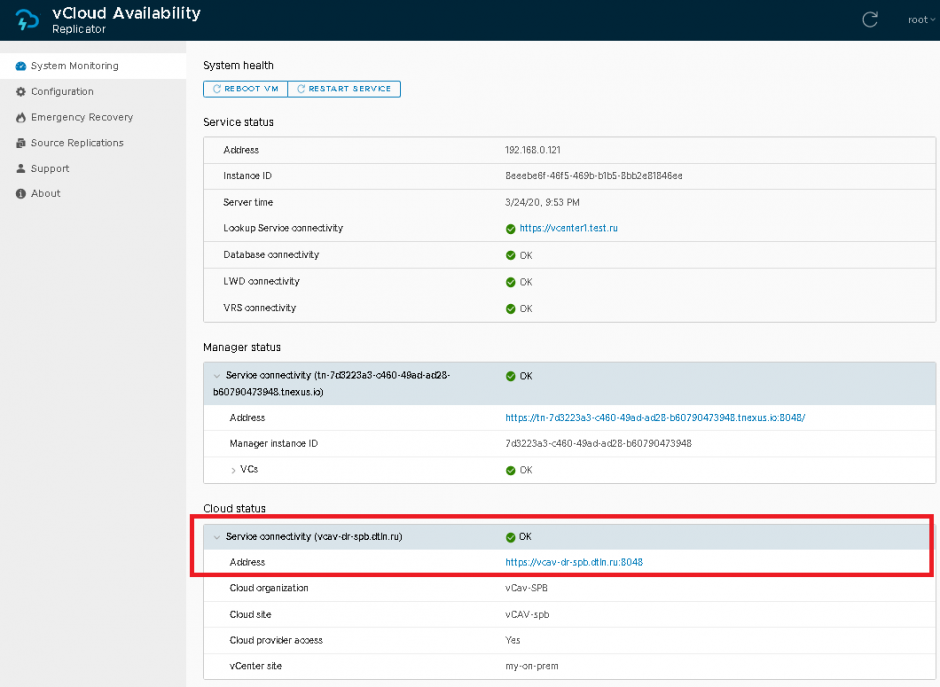
- В vCenter появился новый пункт меню vCloud Availability. Переходим туда.
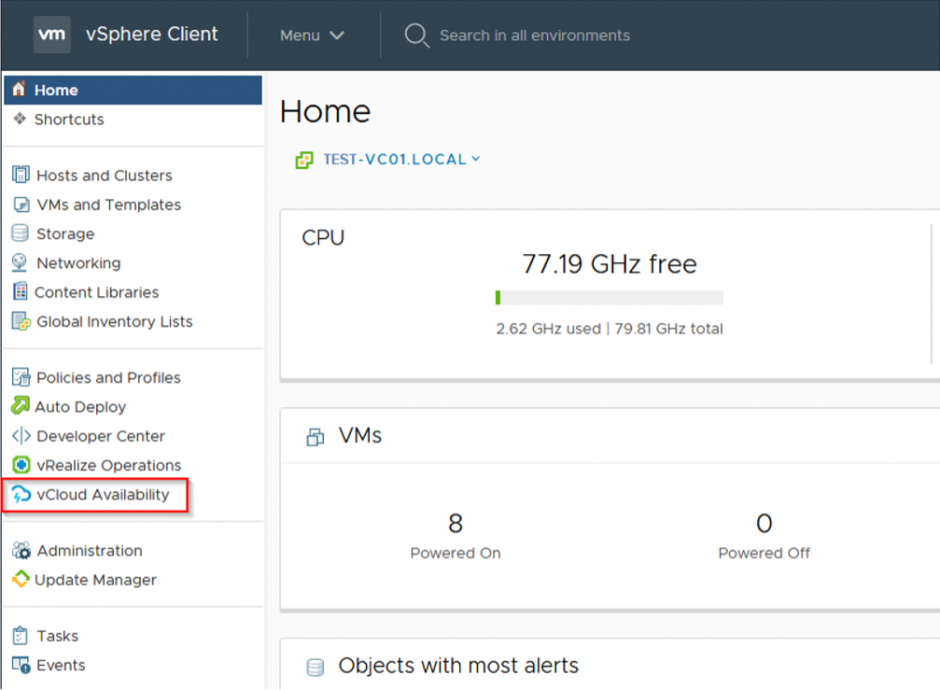
- На главной странице vCAV можно будет наблюдать параметры реплик виртуальных машин в облаке сервис-провайдера.
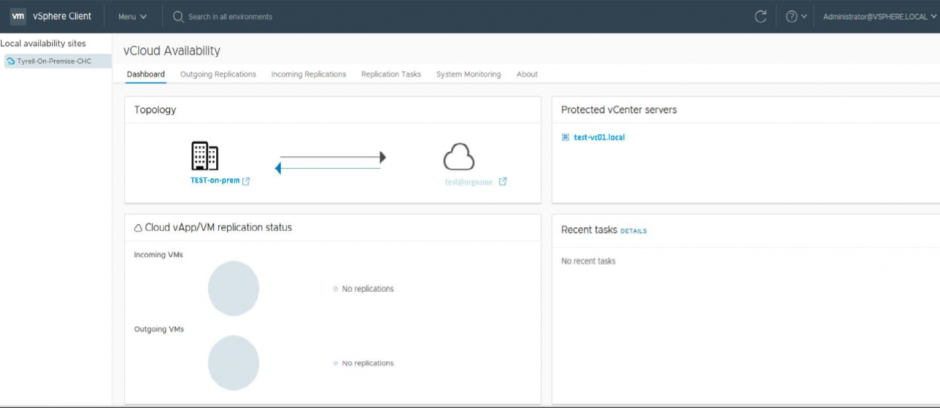
- Теперь зайдем в vCloud Director, в главном меню перейдем в vCAV и настроим задания.